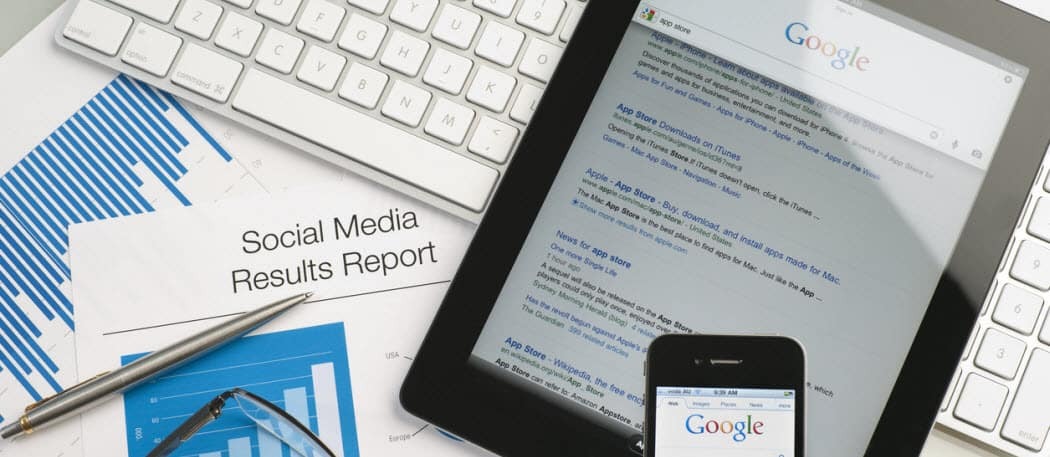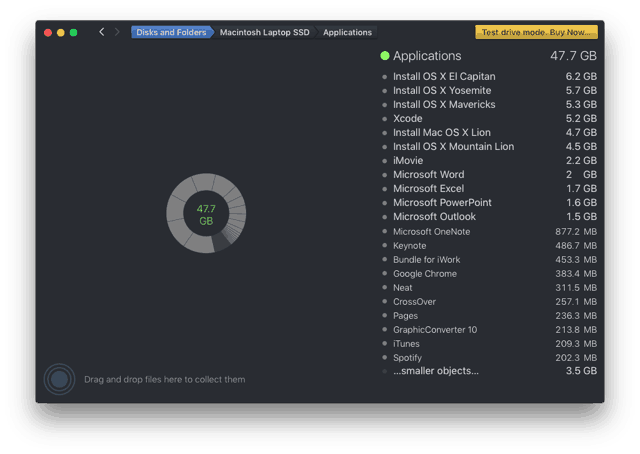Kako omogočiti način varčevanja z baterijo v brskalniku Google Chrome
Google Chrome Google Junak / / April 03, 2023

Nazadnje posodobljeno dne
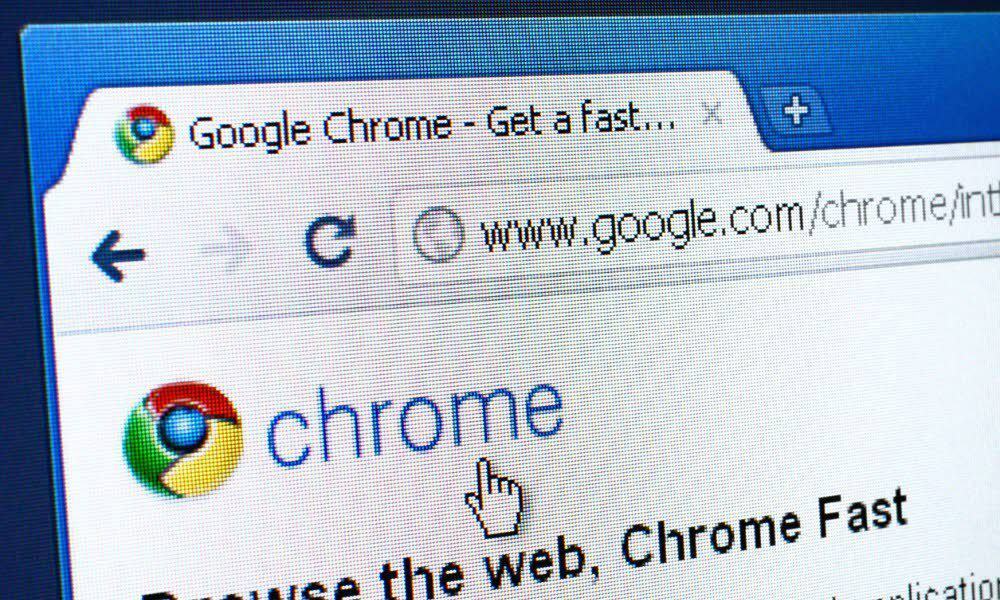
Ali vaša naprava porablja preveč baterije, medtem ko je v njej nameščen Google Chrome? S tem priročnikom lahko omogočite način varčevanja z baterijo v Chromu.
Čeprav je Chrome najbolj priljubljen spletni brskalnik, ga nikoli niso obtožili, da ne zahteva veliko virov. Glavni krivci so uporaba velike količine sistemskega pomnilnika in baterije (kar ni optimalno za prenosnike).
Vendar želi Google izboljšati brskalnik z uvedbo novih funkcij za varčevanje z baterijo in pomnilnikom s Chromom različice 108 in novejše.
Pokazali smo vam, kako omogoči zavihke ohranjevalnika pomnilnika, danes pa vam bomo pokazali, kako omogočite način varčevanja z baterijo v brskalniku Google Chrome za splošno izboljšano izkušnjo brskanja.
Kaj je Energy Saver v brskalniku Google Chrome?
Način varčevanja z baterijo (oz Varčevanje z energijo) je zasnovan za podaljšanje življenjske dobe baterije pri uporabi brskalnika, ko se napaja iz baterije. Omejuje aktivnost v ozadju, število sličic video posnetkov, vizualne učinke in druge funkcije spletnega mesta, ki porabljajo energijo.
Izkušnja s Chromom ne bo tako brezhibna, kot je običajno, vendar bo pripomogla k večji porabi baterije in vašemu prenosniku pomagala preživeti dan z enim polnjenjem. Ko je omogočeno, lahko nastavite varčevanje z energijo, da se vklopi, ko je baterija napolnjena 20 odstotkov, ali da se vklopi, ko je napajanje izklopljeno.
Preverite različico Google Chroma, da omogočite varčevanje z baterijo
Preden omogočite način varčevanja z baterijo, morate preveriti, ali uporabljate Chrome različice 108 ali novejšo.
Če želite preveriti svojo različico Chroma, kliknite tri pike gumb menija v zgornjem desnem kotu brskalnika in izberite Pomoč > O Google Chromu.
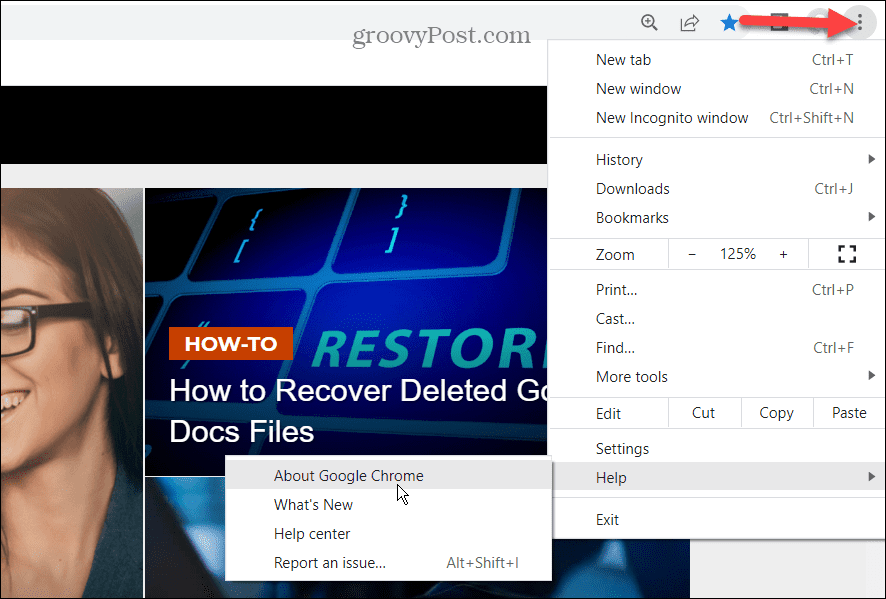
V O Chromu boste našli trenutno različico Chroma. Če je posodobitev na voljo, počakajte, da se prenese, in znova zaženite Chrome. Ali pa lahko ročno posodobite Chrome da dobite najnovejšo različico.
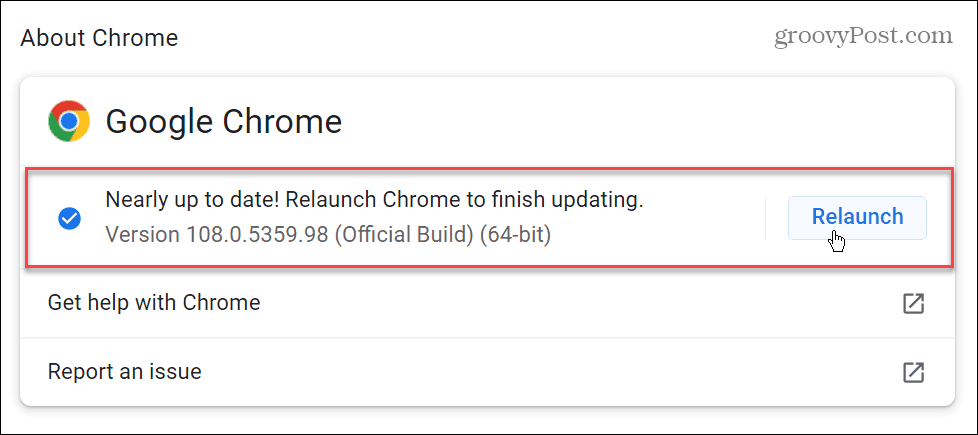
Kako omogočiti način varčevanja z baterijo v brskalniku Google Chrome
Če želite omogočiti način varčevanja z baterijo v Chromu, morate trenutno omogočiti skrito zastavico. Ko ga omogočite in znova zaženete Chrome, boste imeli dostop do njega na zavihku Učinkovitost v nastavitvah.
Če želite omogočiti način varčevanja z baterijo v Chromu, uporabite ta postopek:
- Zaženite Chrome brskalnik.
- V naslovno vrstico vnesite chrome://flags in udaril Vnesite.
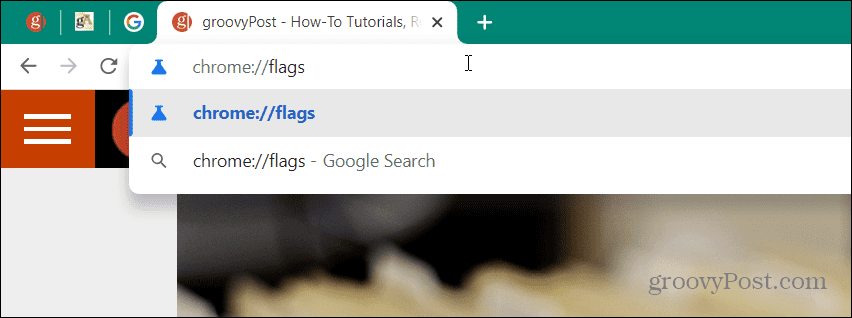
- V Zastavice za iskanje polje na vrhu zaslona vnesite varčevanje z baterijo. Moral bi videti V nastavitvah omogočite način varčevanja z baterijo možnost označena.
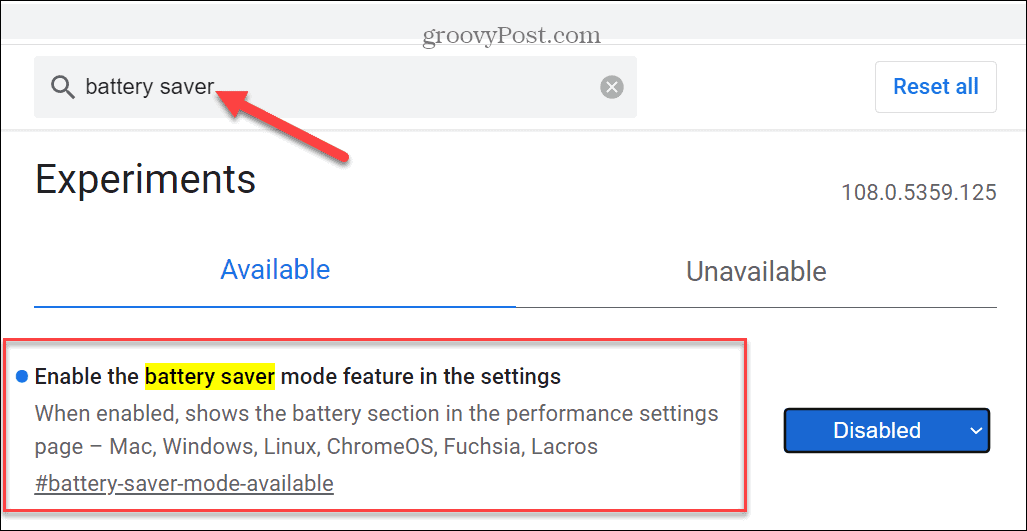
- Kliknite spustni meni poleg vnosa in izberite Omogočeno.

- Po izbiri Omogočeno v meniju kliknite na Znova zaženi gumb v spodnjem desnem kotu.
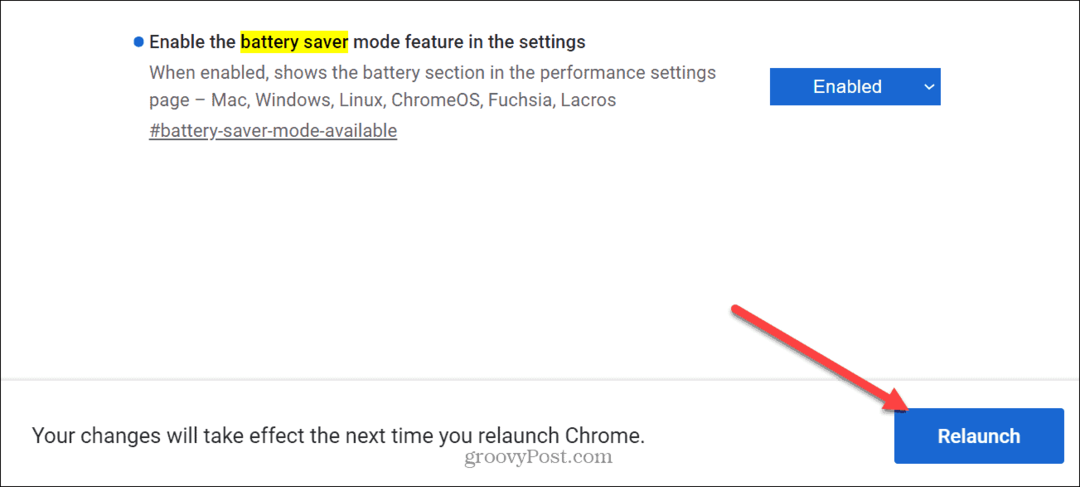
- Po ponovnem zagonu odprite nastavitve iz stranskega menija.
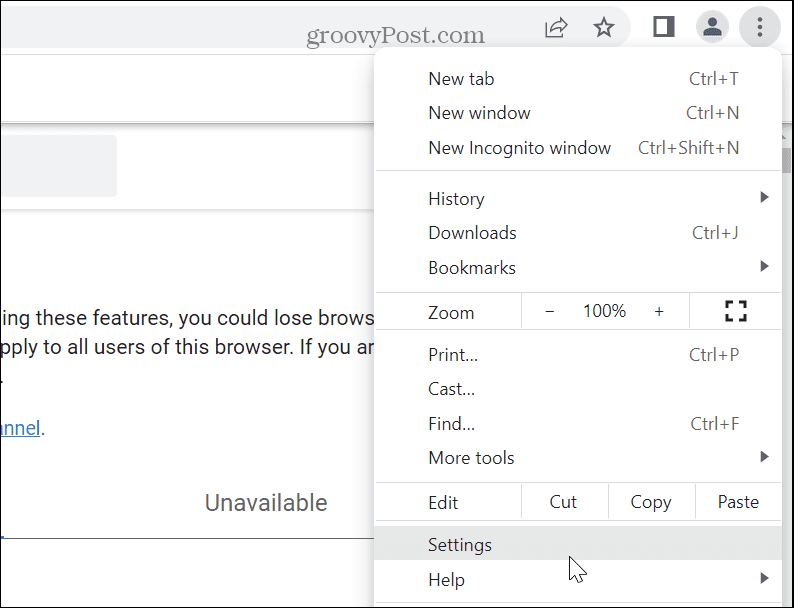
- Izberite Izvedba v levem stolpcu in preklopite na Varčevanje z energijo stikalo. Od tam lahko izbirate med dvema različnima možnostma: Vklopi samo, ko je moja baterija na 20 % ali manj in Vklopi, ko je moj računalnik izklopljen.
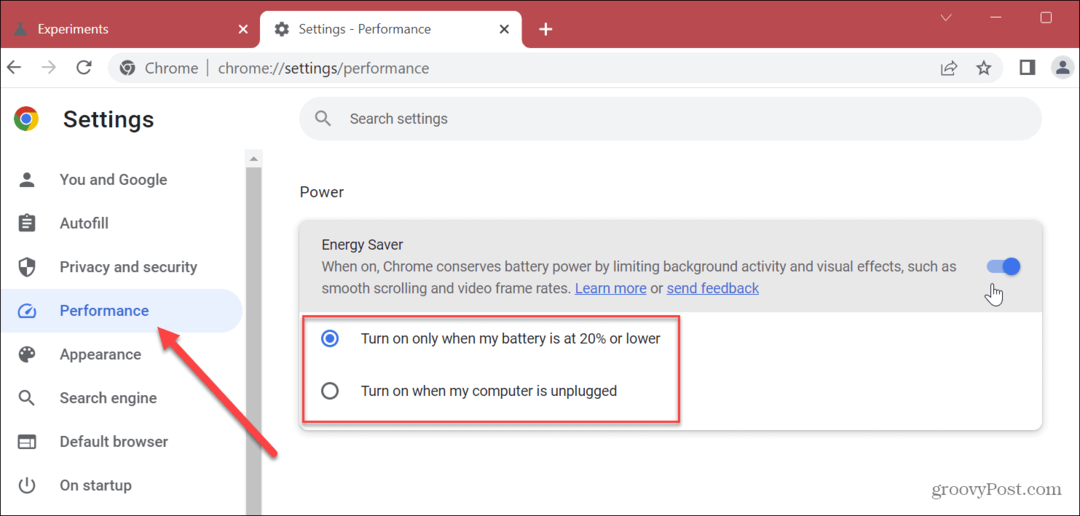
Več od Google Chroma
Ko v brskalniku Google Chrome omogočite način varčevanja z baterijo, vam brskalnika ni treba znova zagnati. Namesto tega ga lahko vklopite in izberete možnost, ki jo želite uporabiti. Seveda, če ne želite uporabljati funkcije, jo preprosto izklopite.
Google Chrome lahko porabi veliko energije baterije in vklop načina varčevanja z baterijo bo pomagal preprečiti to težavo. Če želite, da Chrome uporablja manj sistemskih virov, kot je pomnilnik vašega računalnika, uporabite zavihki za varčevanje z energijo funkcija.
Če želite bolje izkoristiti brskalnik Google Chrome, se naučite, katere nastavitve želite spremeniti naj bo Chrome hitrejši. Če čez dan brskate po več spletnih straneh, omogoči gladko drsenje za boljšo izkušnjo. Prav tako ne pozabite posodabljajte Chrome za izboljšanje hitrosti in delovanja brskalnika.
Boljše od Chroma vključuje tudi zasebnost in varnost. Ena stvar, s katero lahko pomagate pri tem, je, da naredite Chrome počisti zgodovino brskalnika. Poleg tega lahko izvedete a varnostno preverjanje v brskalniku Google Chrome.
Kako najti svoj ključ izdelka Windows 11
Če morate prenesti ključ izdelka Windows 11 ali ga potrebujete samo za čisto namestitev operacijskega sistema,...
Kako počistiti predpomnilnik Google Chrome, piškotke in zgodovino brskanja
Chrome odlično shranjuje vašo zgodovino brskanja, predpomnilnik in piškotke, da optimizira delovanje brskalnika v spletu. Njeno je, kako ...